Déléguer les paramètres du tableau de bord
Créez des comptes de délégué ici.
Vous pouvez ajouter autant de comptes délégués que nécessaire.
Pour ajouter un compte délégué
Cliquez sur Paramètres du tableau de bord du Menu principal puis cliquez sur Tableau Directeur depuis son sous-menu. Le Comptes Directeurs de l’établissement apparaît.
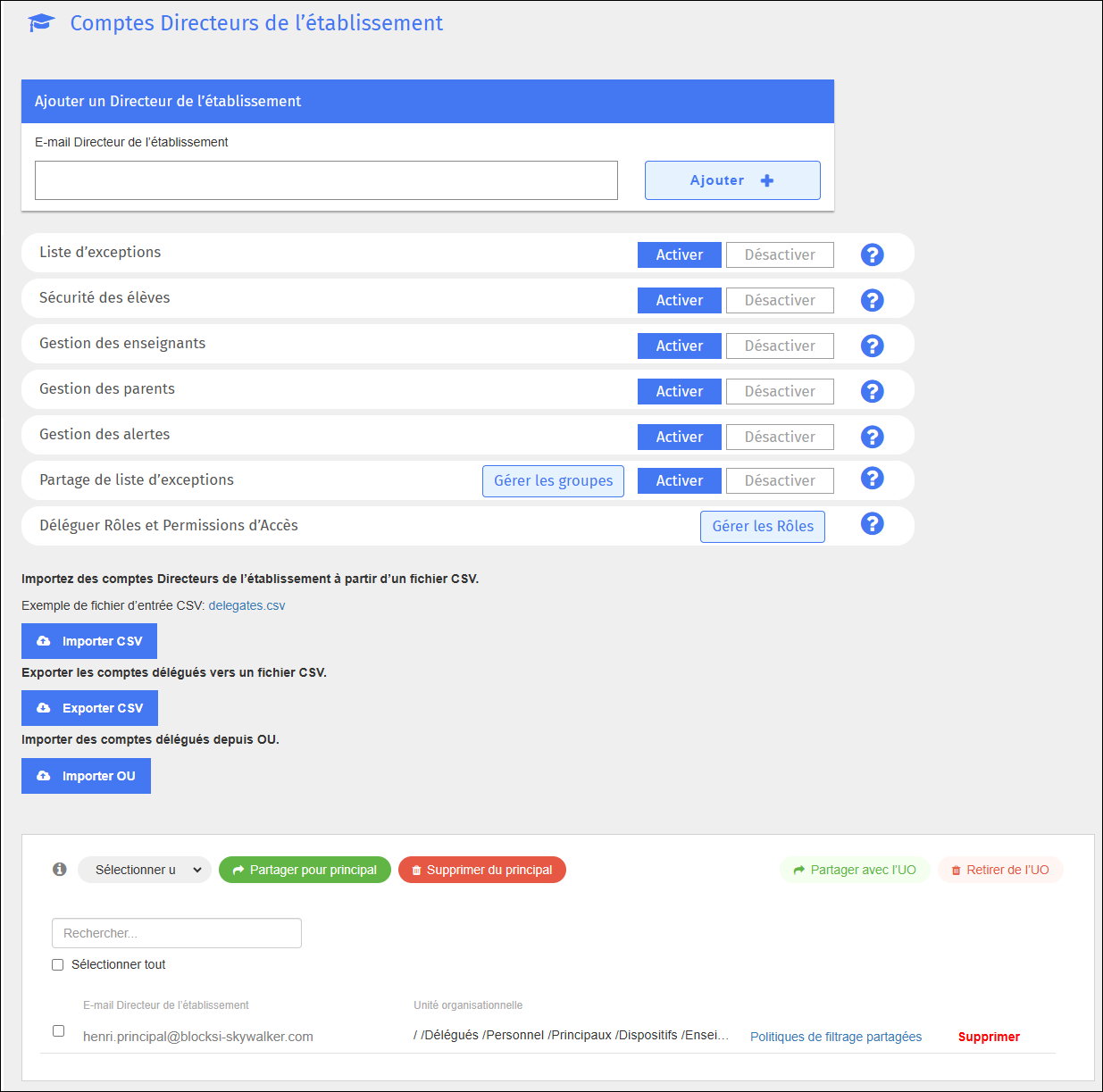
Tapez l'adresse e-mail du compte délégué que vous souhaitez ajouter dans le champ E-mail Directeur de l’établissement zone de texte dans le Ajouter un Directeur de l’établissement section.
Cliquez sur Ajouter + pour ajouter le compte délégué. Le nouveau compte délégué apparaît dans la liste.

Cochez les cases à gauche des unités d'organisation que ce compte délégué aura accès à la gestion.
Cliquez sur Sauvegarder. Le compte délégué est ajouté en bas de la page.
Vous pouvez importer des comptes de délégués à partir d'une unité d'organisation ou d'un fichier CSV, et vous pouvez exporter des comptes de délégués vers un fichier CSV.
Vous pouvez importer des comptes de délégués à partir d'une unité organisationnelle (OU).
Pour importer des comptes délégués à partir d'une unité d'organisation
Cliquez sur Paramètres du tableau de bord du Menu principal puis cliquez sur Tableau Directeur depuis son sous-menu. Le Comptes Directeurs de l’établissement apparaît.
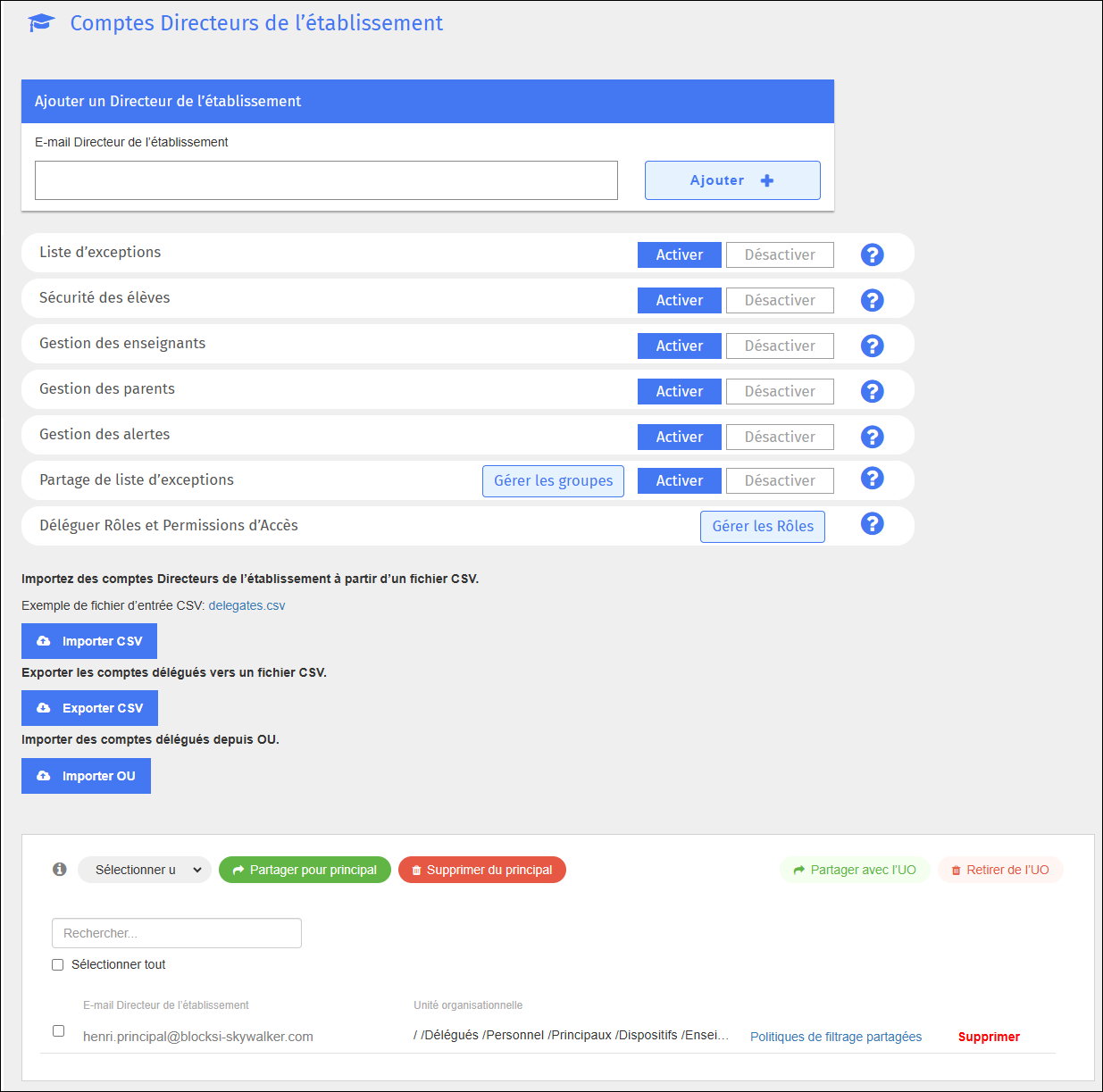
Clique le Importer OU bouton. Le Importer des délégués la fenêtre s'ouvre.

Accédez à l'unité d'organisation souhaitée et cliquez sur Confirmer. Les comptes délégués de l'UO sélectionnée sont importés dans la liste.
Vous pouvez importer des comptes de délégués à partir d'un fichier CSV.
Pour importer des comptes de délégués à partir d'un fichier CSV
Cliquez sur Paramètres du tableau de bord du Menu principal puis cliquez sur Tableau Directeur depuis son sous-menu. Le Comptes Directeurs de l’établissement apparaît.
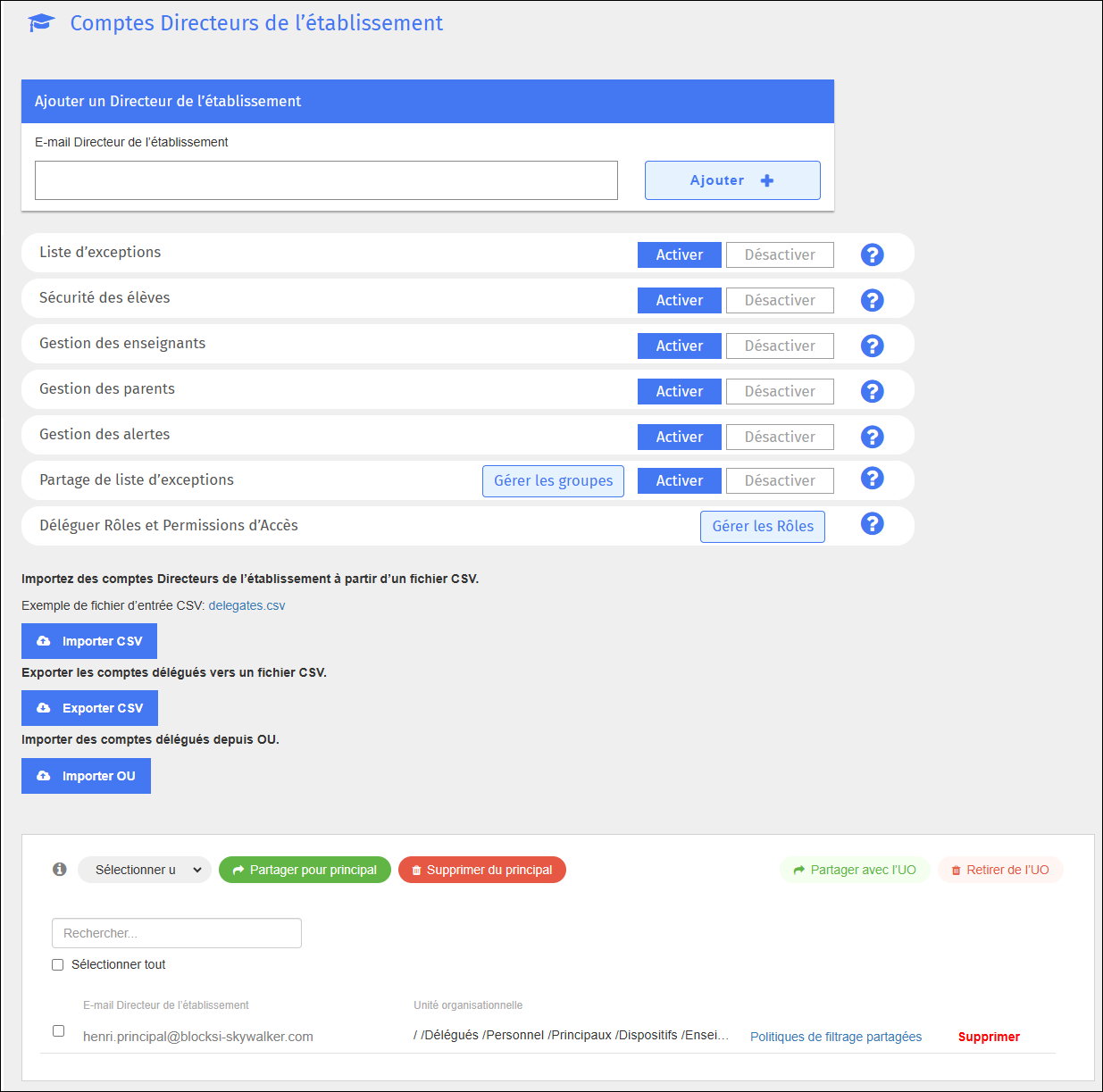
Clique le Importer CSV bouton pour importer le fichier. Le Ouvrir La boîte de dialogue apparaît.
Accédez au fichier souhaité et cliquez sur Ouvrir. Les comptes délégués de cette feuille de calcul sont importés dans la liste.
Exemple de fichier d'importation de délégué

Vous pouvez exporter les comptes de délégués vers un fichier CSV.
Pour exporter des comptes délégués vers un fichier CSV
Cliquez sur Paramètres du tableau de bord du Menu principal puis cliquez sur Tableau Directeur depuis son sous-menu. Le Comptes Directeurs de l’établissement apparaît.
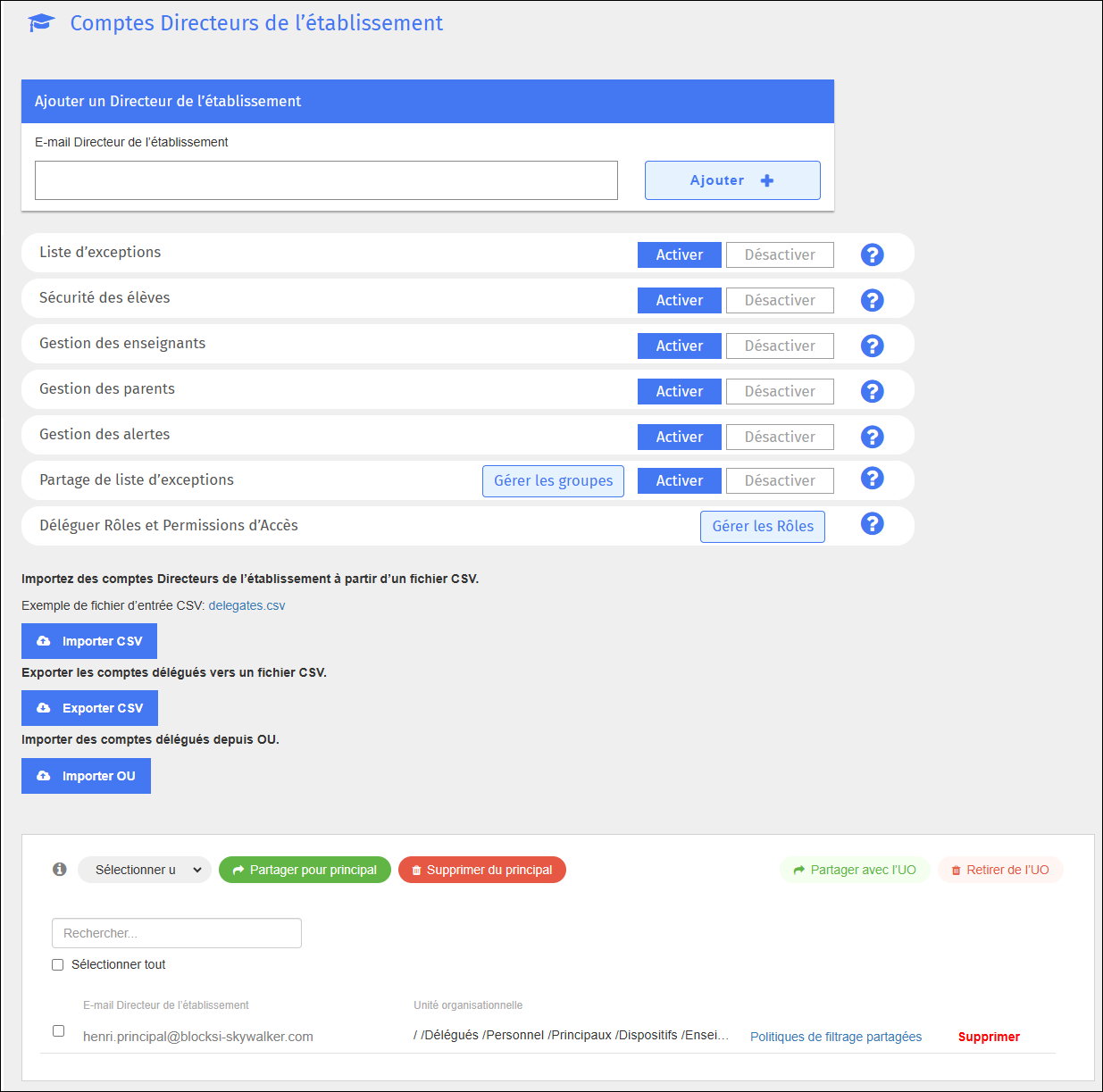
Clique le Exporter CSV bouton pour exporter le fichier. Le fichier apparaît dans le coin inférieur gauche de votre écran dans votre tableur. Cliquez dessus pour l'ouvrir et l'enregistrer.
Exemple de fichier d'exportation de délégué

Il existe différents types d'accès que vous pouvez accorder aux délégués.
Pour définir les paramètres du tableau de bord des délégués
Cliquez sur Paramètres du tableau de bord du Menu principal puis cliquez sur Tableau Directeur depuis son sous-menu. Le Comptes Directeurs de l’établissement apparaît.
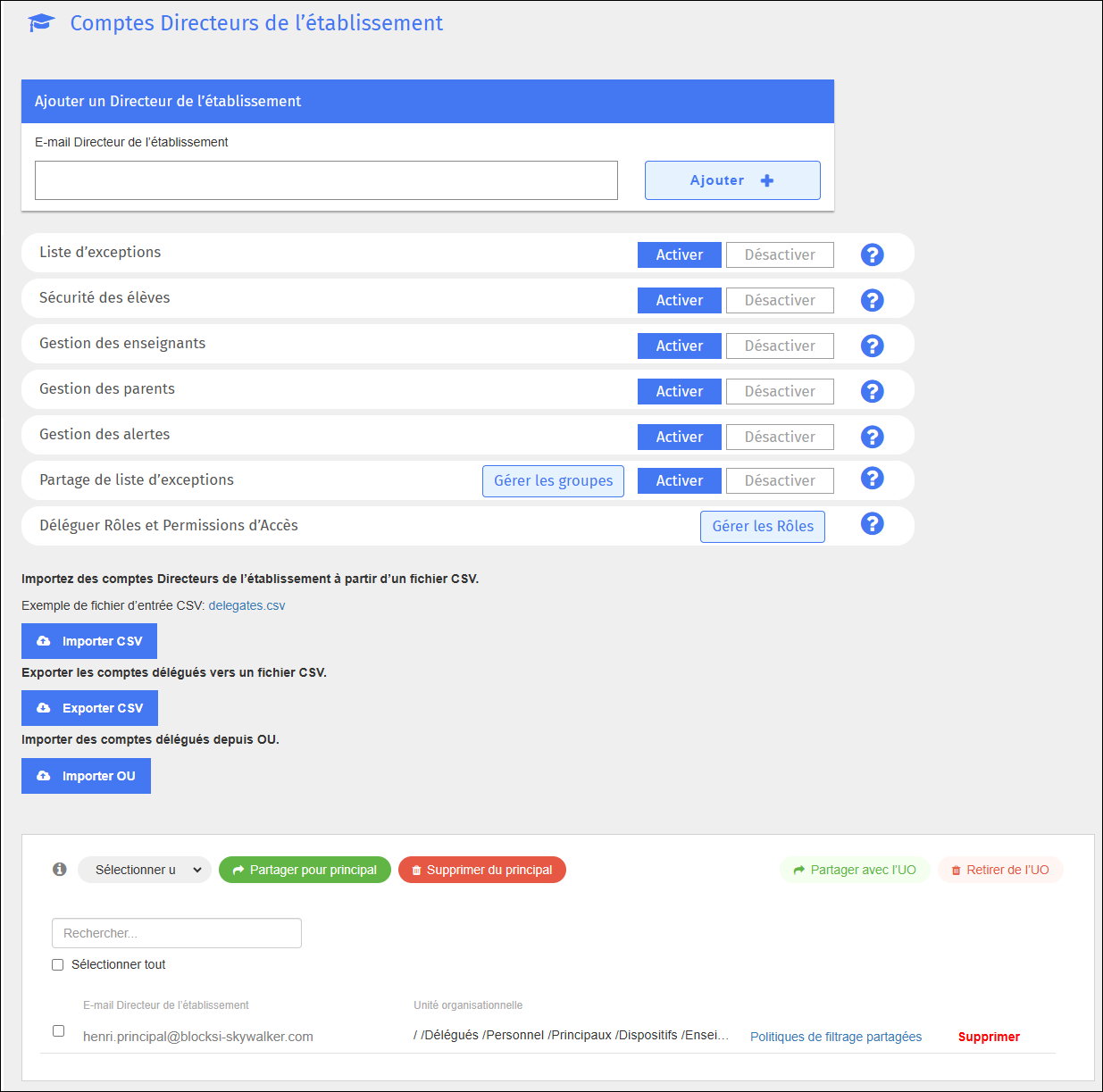
Faites vos sélections dans la section suivante du Comptes Directeurs de l’établissement écran.

Consultez les descriptions suivantes pour plus d’informations sur les paramètres du tableau de bord des délégués.
Option | Description |
|---|---|
Définissez s’il faut autoriser les délégués à créer des listes d’exceptions. Si réglé sur Désactiver, le Liste d'exceptions l'option est supprimée du Menu principal sur le tableau de bord des délégués. | |
Définissez s’il faut autoriser les délégués à accéder à la sécurité des étudiants. Si réglé sur Désactiver, le Sécurité des élèves l'option est supprimée du Menu principal sur le tableau de bord des délégués. | |
Définissez s’il faut autoriser les délégués à accéder à la gestion des enseignants. Si réglé sur Désactiver, le Comptes enseignants l'option est supprimée de Paramètres sur le Menu principal sur le tableau de bord des délégués. | |
Définissez s’il faut autoriser les délégués à accéder à la gestion des parents. Si réglé sur Désactiver, le Comptes parentaux l'option est supprimée de Paramètres sur le Menu principal sur le tableau de bord des délégués. | |
Définissez s’il faut autoriser les délégués à accéder à la gestion des alertes. Si réglé sur Désactiver, le Alertes l'option est supprimée du Menu principal sur le tableau de bord des délégués. | |
Définissez s’il faut autoriser les délégués de la même unité d’organisation à partager des listes d’exceptions. Les délégués peuvent également sélectionner d'autres unités d'organisation avec lesquelles partager des listes d'exceptions à l'aide de l'option Créer des groupes bouton. | |
Définissez s'il faut autoriser ou empêcher les délégués d'accéder à des zones spécifiques de Blocksi en leur attribuant des rôles et des autorisations. |
Avant qu'un délégué puisse voir les données des étudiants sur le tableau de bord des délégués, vous devez d'abord affecter le délégué à la bonne unité organisationnelle (UO).
Pour affecter un délégué à une unité d'organisation
Cliquez sur Paramètres du tableau de bord du Menu principal puis cliquez sur Tableau Directeur depuis son sous-menu. Le Comptes Directeurs de l’établissement apparaît.
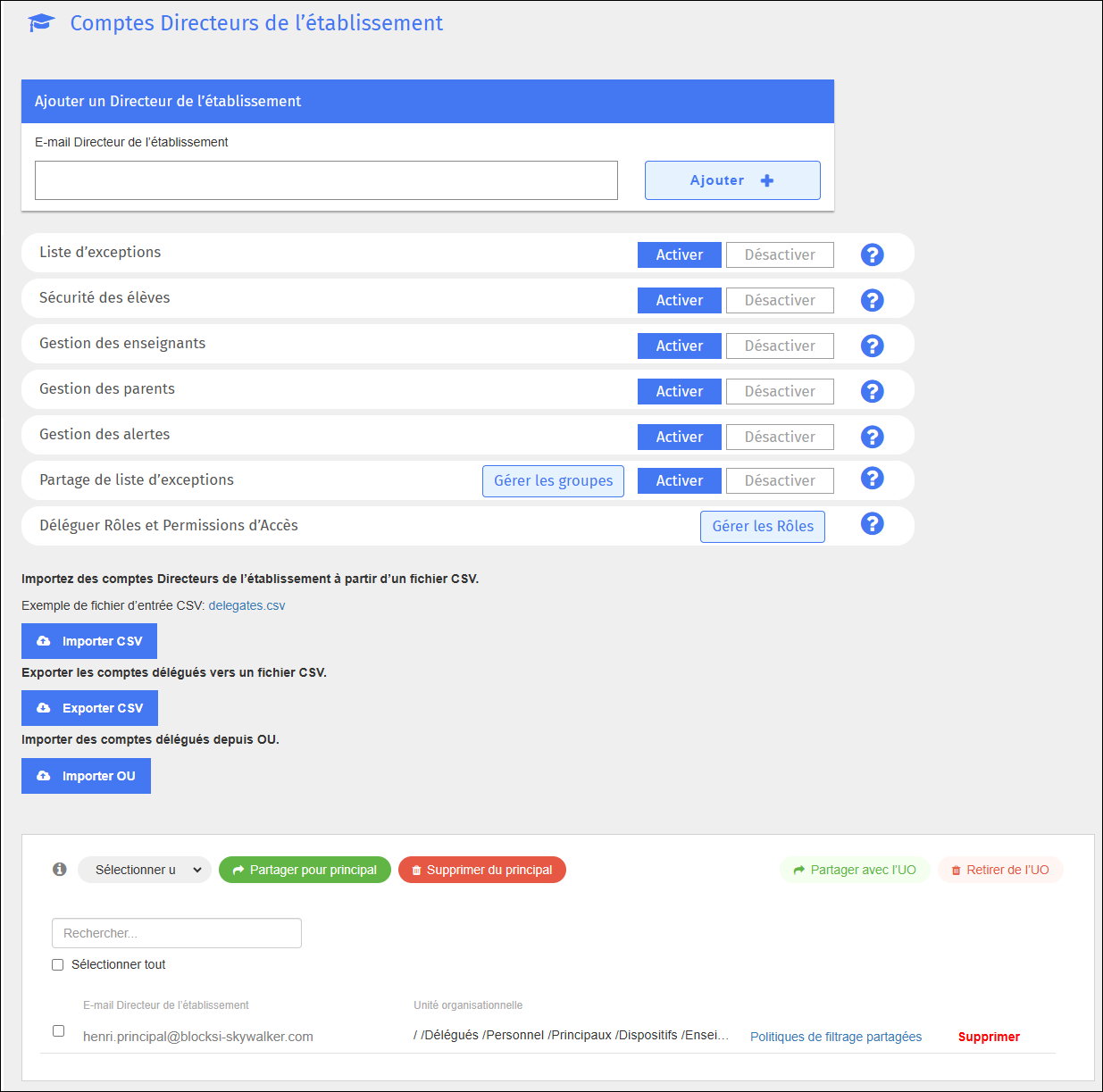
Cliquez sur le lien souhaité dans le E-mail Directeur de l’établissement colonne. La fenêtre suivante s'ouvre.
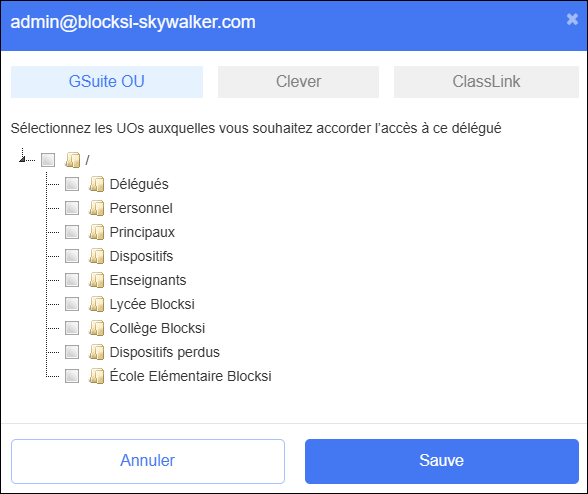
Cochez les cases correspondant aux unités d'organisation auxquelles vous souhaitez attribuer le mandataire.
Cliquez sur Sauve quand vous avez fini.
Vous pouvez autoriser ou empêcher les délégués d'accéder à des zones spécifiques de Blocksi en leur attribuant des rôles et des autorisations.
Pour gérer les rôles de délégué
Cliquez sur Paramètres du tableau de bord du Menu principal puis cliquez sur Tableau Directeur depuis son sous-menu. Le Comptes Directeurs de l’établissement apparaît.
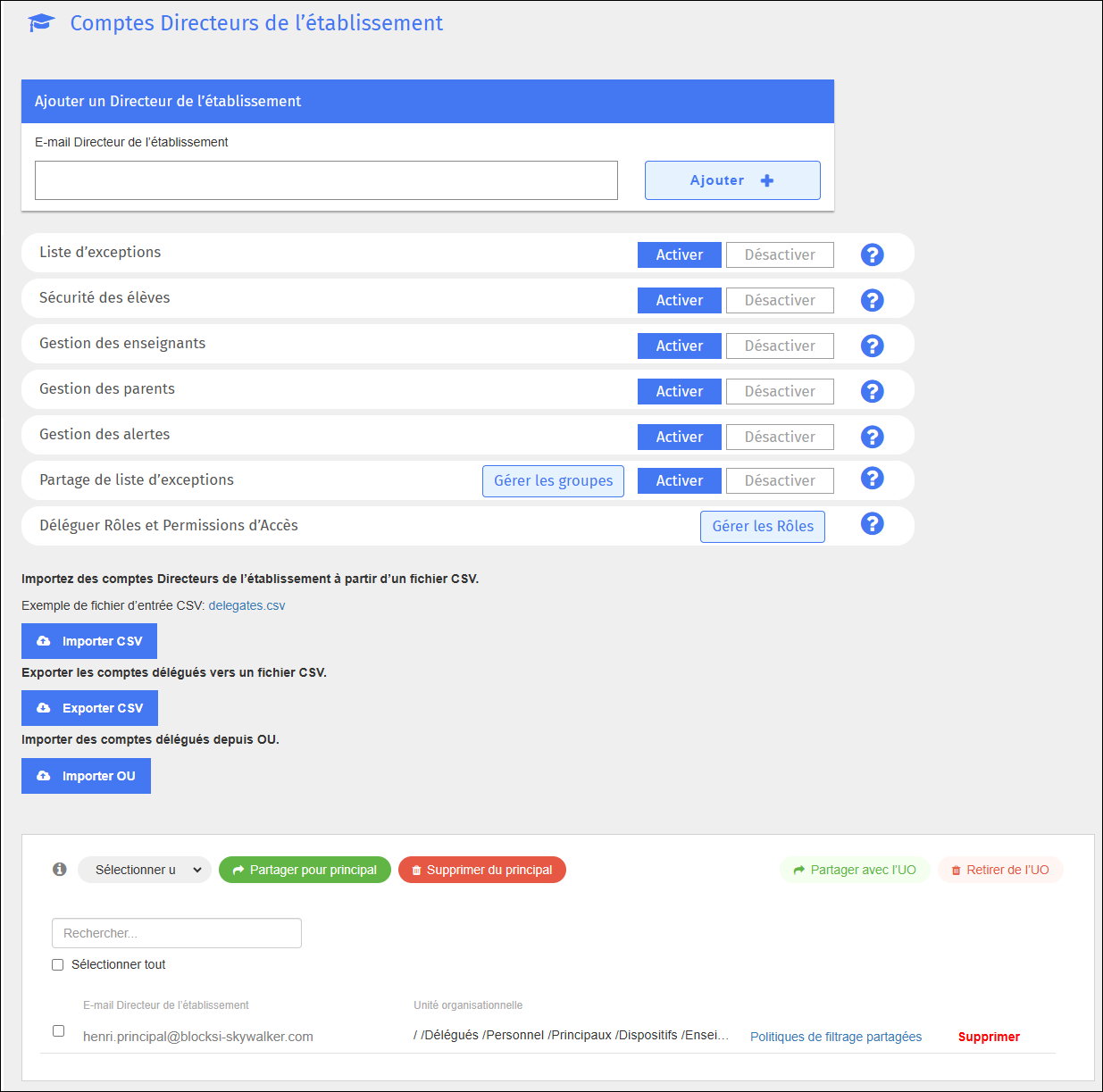
Cliquez sur Gérer les Rôles à la droite de Déléguer Rôles et Permissions d’Accès. Le Déléguer Rôles et Permissions d’Accès la fenêtre s'ouvre.

La gestion des rôles consiste à créer de nouveaux rôles et à les attribuer aux délégués.
Pour créer un nouveau rôle
Cliquez sur Créer un Rôle. La fenêtre s'agrandit pour inclure les champs suivants, comme indiqué ci-dessous.

Tapez un nom pour le nouveau rôle.
Cochez les cases à gauche des autorisations que vous souhaitez accorder aux délégués. Les zones pour lesquelles vous n’autorisez pas seront inaccessibles aux délégués. Par exemple, si vous ne sélectionnez pas Sécurité des élèves, tout délégué à qui ce rôle est attribué n'aura pas accès à la Sécurité des élèves sur son tableau de bord.
Cliquez sur Sauve pour ajouter le rôle. Le nouveau rôle apparaît ci-dessous.
Recherchez un délégué, cliquez sur Sélectionnez OU pour sélectionner les unités d'organisation auxquelles attribuer les rôles, ou cliquez sur Éditer les Rôles à droite du nom d’un délégué.
Sélectionnez le rôle à attribuer à l'UO ou au délégué individuel et cliquez sur Attribuer un rôle. Ce rôle est désormais attribué à l'unité d'organisation ou au délégué.
Vous pouvez partager des politiques avec des comptes délégués selon vos besoins.
Pour partager une stratégie avec des comptes délégués
Cliquez sur Paramètres du tableau de bord du Menu principal puis cliquez sur Tableau Directeur depuis son sous-menu. Le Comptes Directeurs de l’établissement apparaît.
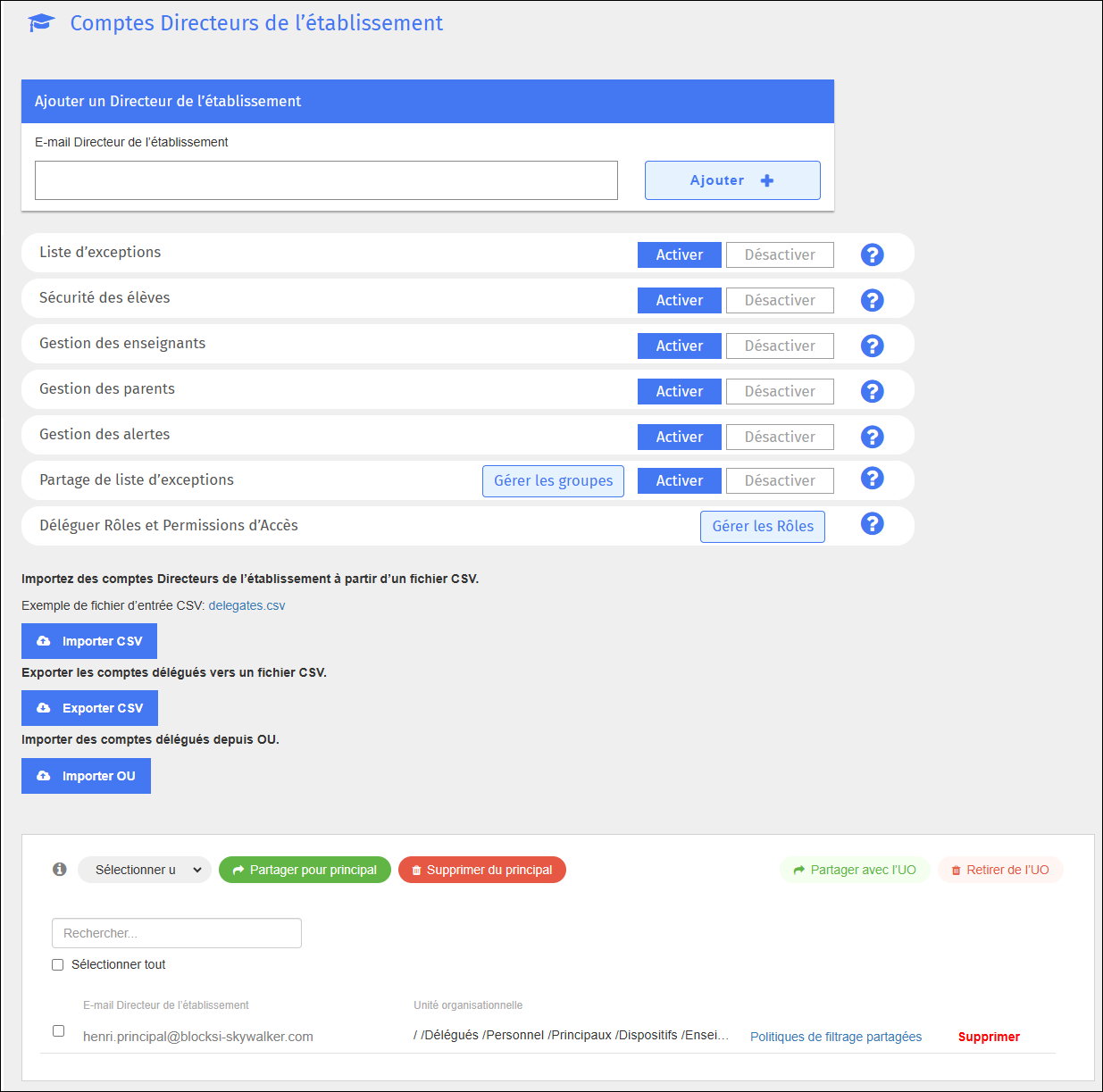
Sélectionnez la politique que vous souhaitez partager dans la liste Sélectionner une politique la liste déroulante.
Clique le Partager avec l'UO bouton. La fenêtre suivante s'ouvre.

Cochez les cases à gauche des unités d'organisation avec lesquelles vous souhaitez partager la stratégie et cliquez sur Sauve. Tous les délégués des unités d’organisation sélectionnées reçoivent la stratégie.
Cochez les cases à gauche des comptes délégués avec lesquels vous souhaitez partager la stratégie. Vous pouvez également sélectionner le Sélectionner tout case à cocher pour sélectionner tous les comptes délégués.
Clique le Partager pour principal bouton. La stratégie est partagée avec les comptes délégués sélectionnés.
Vous pouvez supprimer les politiques des comptes délégués à tout moment.
Pour supprimer une stratégie des comptes délégués
Cliquez sur Paramètres du tableau de bord du Menu principal puis cliquez sur Tableau Directeur depuis son sous-menu. Le Comptes Directeurs de l’établissement apparaît.
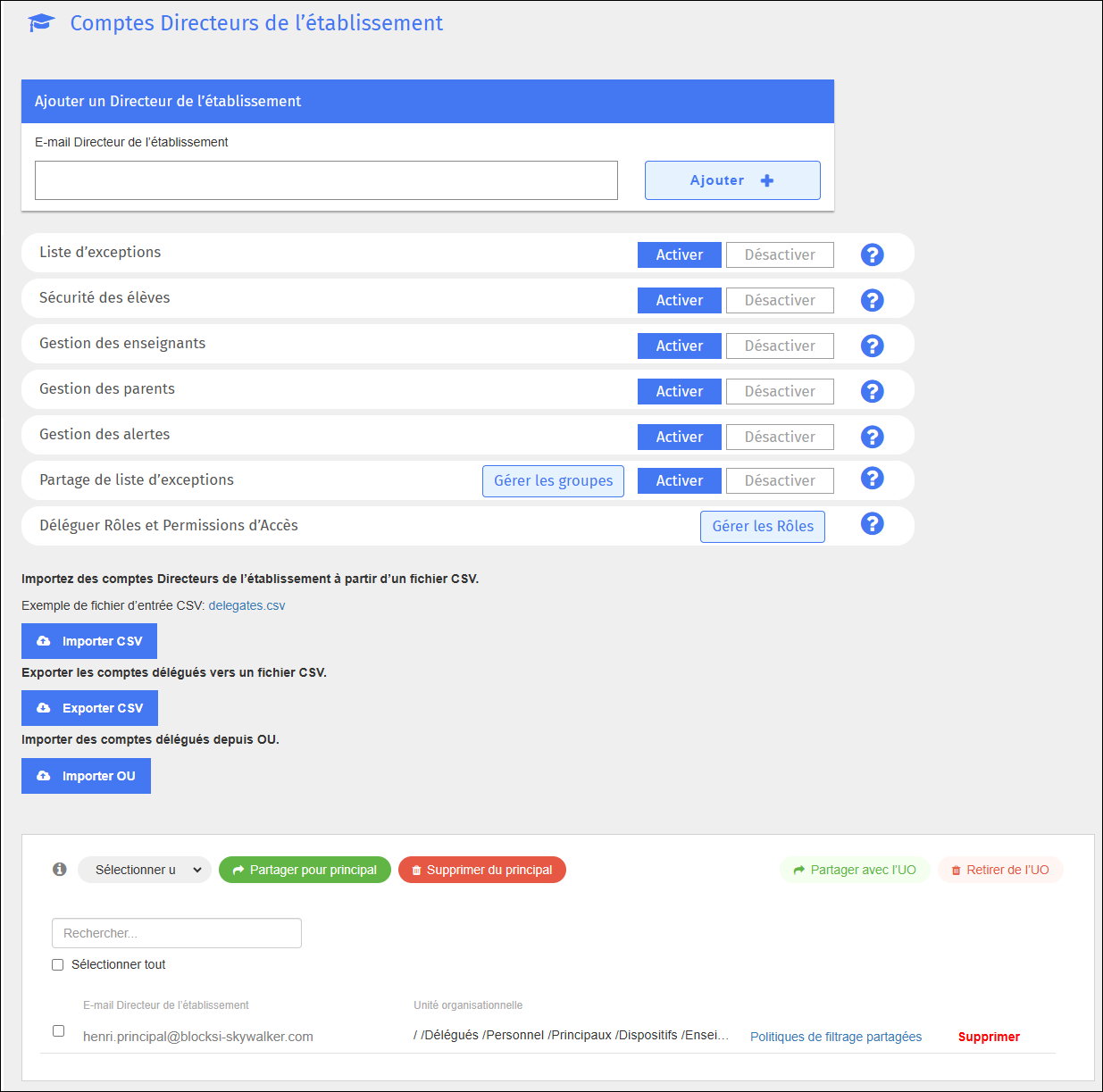
Sélectionnez la stratégie que vous souhaitez supprimer du Sélectionner une politique la liste déroulante.
Vous pouvez supprimer la stratégie de tous les délégués des unités d'organisation sélectionnées ou des délégués sélectionnés.
Clique le Retirer de l'UO bouton. La fenêtre suivante s'ouvre.

Cochez les cases à gauche des unités d'organisation dont vous souhaitez supprimer la stratégie et cliquez sur Sauve. La stratégie est supprimée de tous les délégués dans les unités d’organisation sélectionnées.
Cochez les cases à gauche des comptes délégués dont vous souhaitez supprimer la stratégie. Vous pouvez également sélectionner le Tout sélectionner case à cocher pour sélectionner tous les comptes délégués.
Clique le Supprimer du délégué bouton. La stratégie est supprimée des comptes délégués sélectionnés.
Vous pouvez supprimer un compte délégué lorsque vous n’en avez plus besoin.
Pour supprimer un compte délégué
Cliquez sur Paramètres du tableau de bord du Menu principal puis cliquez sur Tableau Directeur depuis son sous-menu. Le Comptes Directeurs de l’établissement apparaît.
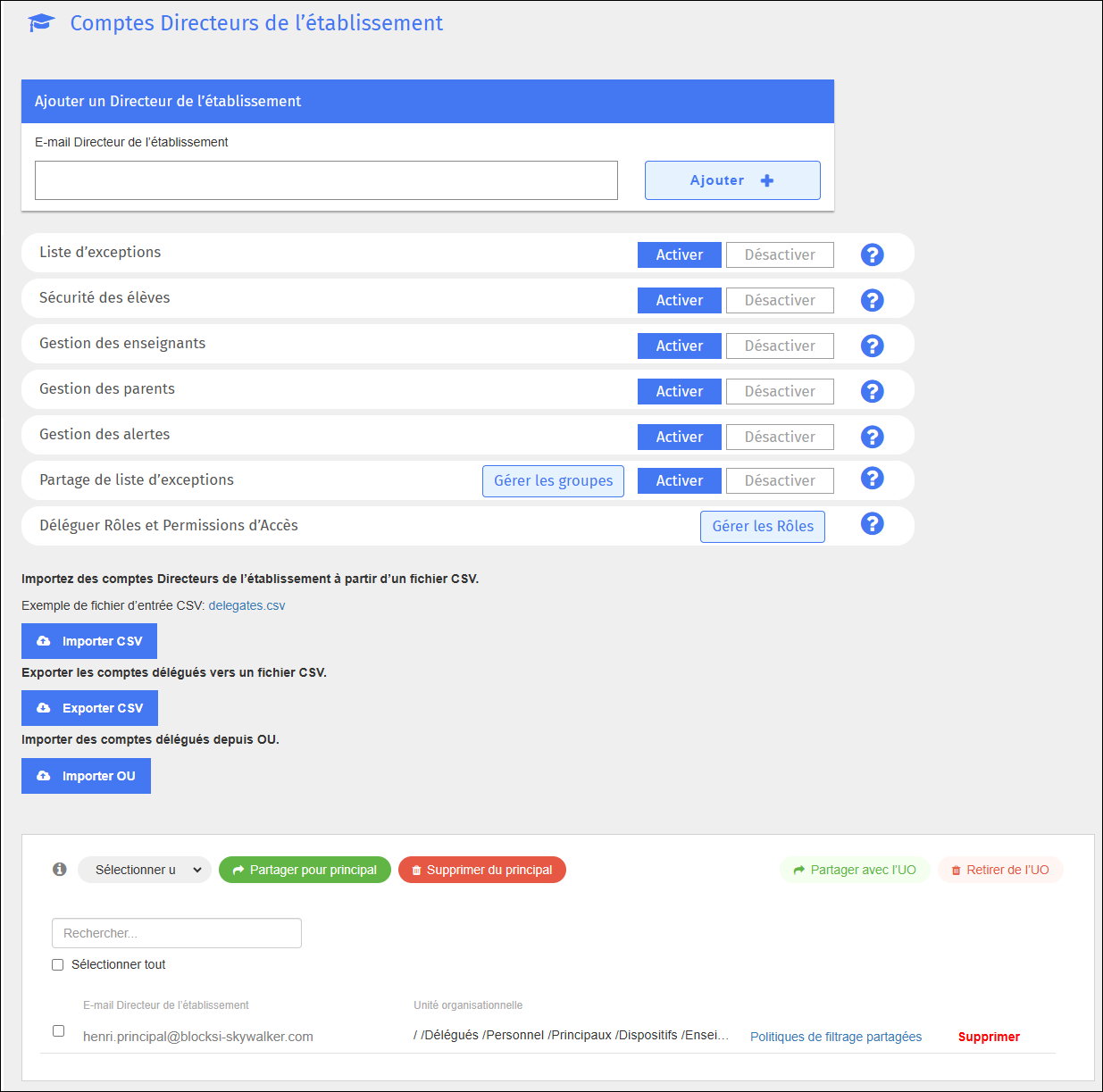
Localisez le compte délégué que vous souhaitez supprimer et cliquez sur le bouton Supprimer lien vers la droite. Une invite de confirmation apparaît.
Cliquez sur OK pour supprimer le compte délégué. Le compte est supprimé de la liste.